Asus virtual camera что это за программа
Дело даже не в том, что эти все «незаменимые софтинушки» занимают какую-то часть ЖД — суммарные 200Мб на современных ЖД не так уж и много весят. Но ведь они и ЦП пригружают. Форточки и так огромный шмат времени ЦП кушают на самообслуживание, а всё оставшееся великодушно отдают юзеру. _Я знаю одного хакерёнка (как он сам себя называет — чел примерно мой ровестник), который отсёк от ХРюши примерно 60%, оставив только самое необходимое — так у него эти Форточки по сравнению с исходняком напоминают скорый курьерский после пригородной электрички._
А сейчас пройдёмся по списку:
AI Recovery — утя для создания дисков для резервного восстановления Форточек. _Из …надцати десятков юзеров, которым восстанавливал системы и данные — видел всего двух, которые пользовались этим сервисом_.
Data Security Manager — шифрование данных. Файлы и папки вы можете шифрануть под своим ключом и (как опция) сделать их невидимыми для всех, кроме вы. _Главное — ключ не забыть_…
Как Использовать Телефон Как Веб Камеру / Для Стрима, Учебы, Работы
Life Frame — утя записывает видео с ВЕБки, делает фотки, примитивные изменения изображений по набору шаблонов. _Чуть ниже (Virtual Camera) будут комменты по этому поводу_…
Life Update — без этой ути жизни не будет! Как только унюхала подключение к сети — тут же бегом к МелкоМягким и на Асус. Выложила им полный рапорт об установленном у вас софте, расспросила об обновления — и вперёд обновлять софтинушку! _Кое-что из комментов по Virtual Camera актуально и для этой ути_…
MultiFrame — я вообще не представляю, как я живу без этой ути! Это ведь какой сервис: у окон появляется ещё один кнопарь в ПВ углу (где окно накрест посылают), который позволяет автоматически позиционировать окна на рабочем столе…
SmartLogon — кульно! Тинейджеры кипятком по ногах писяют: включаешь ноут — ВЕБка хавает твой фейс, и ноут грузит именно твой профиль. _Жизни без этой ути — ну просто нет_…
Splendid Video Enhancement — захвалено Асусом как улучшающее качество видео: типа увеличивает глубину и интенсивность цвета, прорисовывает детали в тёмных местах изображения. Соответственно процессорное время — сами понимаете… _Лично я люблю видеть на экране монитора всё именно так, как оно выглядит в реале. А не нахально рвущееся в глаза, кричащее и выпендривающееся. Впрочем, кому нравится поп, кому попадья, а кому — поповская дочь_…
Virtual Camera — очень «удобный» инструмент для настройки встроеной ВЕБ-камеры в смысле примочек и эффектов (негатив, сепия, зеркальное изображение, вверх тормашками, рамки и прочая чухня, популярная среди тинейджеров). _А ещё эта софтина в присутствие AsusLifeFrame очень удобна для управления вашей ВЕБкой с любой точки земного шара: поскольку весь предустановленный производителем софт имеет сертификаты, антивирь (в особенности шаровая или триал с «таблэткой») принимает этот софт за ШП и не особо присматривается, в чью пользу идёт отправка и какой именно информации «для улучшения работы нашего софта»._
Распаковка: Asus, деньги, два экрана
WebStorage — за эту утю Асусу ваасче в ножки кланяться нужно. Представляете: вместе с МелкоМягкими вам с барского плеча — хранилище ваших файлов в Интернете! Вау! _ВАШИ файлы — документы, фотки, видео и т.д. — на ИХНЕМ серваке хранятся. Думаю — вам это оч понравится!_…
Asus Vibe — тоже жизненно необходимая весчь! Представляете: радио — напрямую из Интернета, видео — напрямую из Интернета, музычка, картинки, геймушки — фсьо напрямую из Интернета. Одним словом — полный доступ ко всему. _В том числе — и к вашему компу_.
В общем, вот такая вот «картина маслом». На вашем скриншоте — примерно 10% от того, что я снёс бы с этих Форточек вон и навсегда…
LIVE UPDATE 6 ИНСТРУКЦИЯ
![]()
Загрузить Live Update 6
Live Update 6 поддерживает следующие обновления для изделий MSI:
Материнские платы: Драйверы / BIOS / Утилиты;
Графические карты: Драйверы / BIOS
НЕ ИСПОЛЬЗУЙТЕ Live Update для моноблоков AIO и ноутбуков.
1. После установки и запуска Live Update 6, откроется главная страничка Live Update 6 — — . На ней будут отображены сведения о системе, включая дату последнего сканирования и номера пунктов, требующих особого внимания.
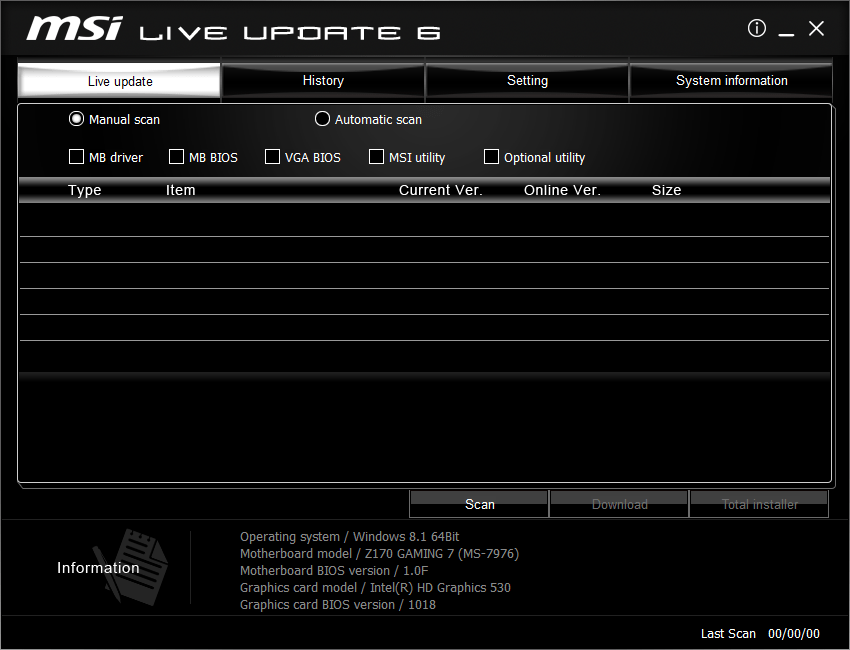
2. На страничке предлагаются два режима проверки объектов на возможность обновления — ручной и автоматическое сканирование . Выберите автоматическое сканирование , Система автоматически произведет проверку всех объектов и поиск последних версий файлов для обновления. Можно также выбрать ручной режим и указать объекты, которые желаете проверить на возможность обновления.
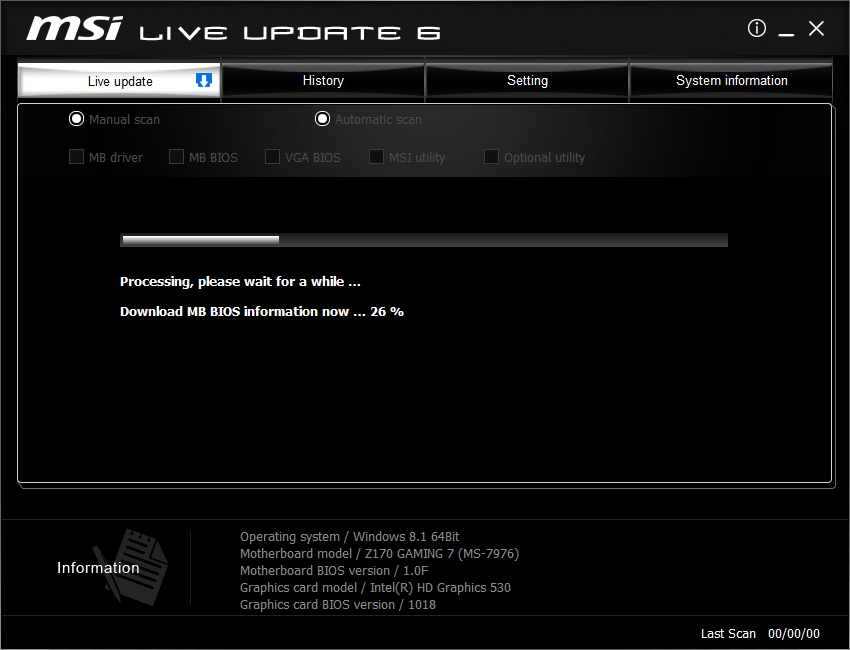
3. После завершения проверки ознакомьтесь с содержаением нижеследующей колонки, содержащей результаты поиска. В ней будут перечислены удаленные объекты и объекты, для которых имеются новые версии. Щелкните по значку  , чтобы ознакомиться со сведениями об объекте и далее по значку
, чтобы ознакомиться со сведениями об объекте и далее по значку  для загрузки и установки. Вы можете также выбрать объекты, которые желаете установить и щелкнуть по кнопке для загрузки.
для загрузки и установки. Вы можете также выбрать объекты, которые желаете установить и щелкнуть по кнопке для загрузки.
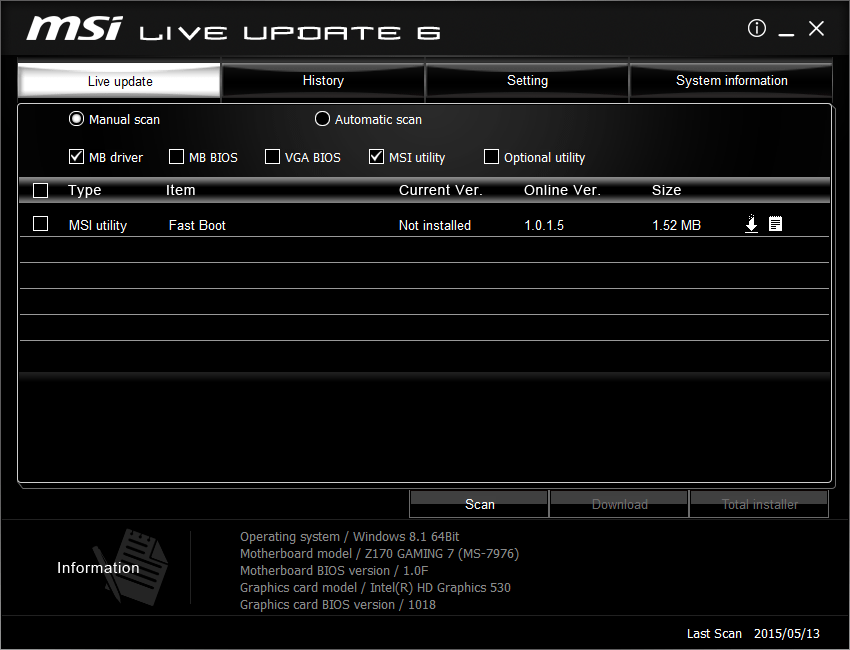

4. На страничке (История) вы увидите сведения об истории обновлений. Щелкните по значку , чтобы получить подробные сведения.
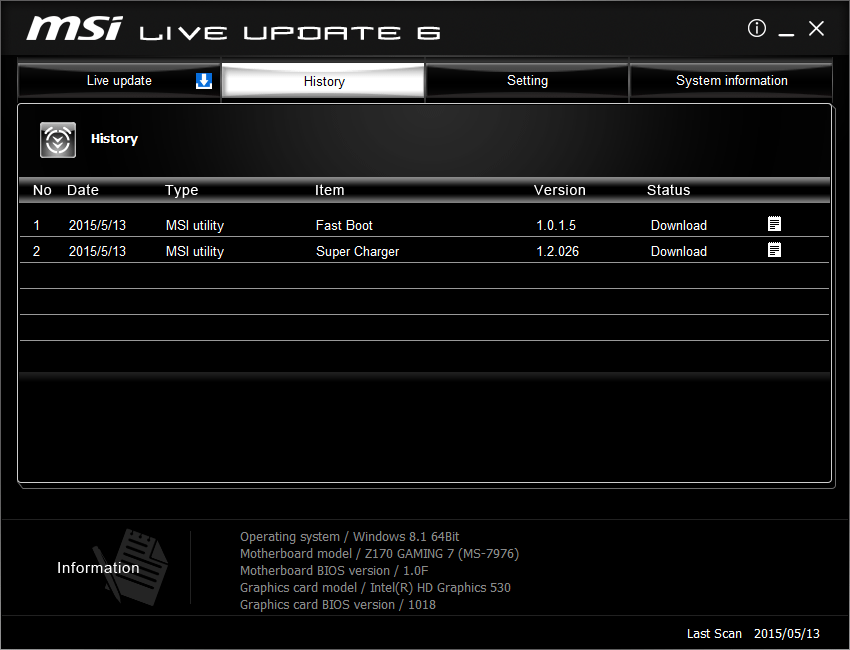
5. На страничке (настройки) можно задать период напоминания об обновлениях, чтобы постоянно поддерживать свою систему в обновленном состоянии. Заданная по умолчанию частота напоминаний — раз в месяц. Система напоминаний Live Update напомнит, что нужно проверить систему и произвести обновление в сосответствии с заданными периодом. Щелкните по кнопке (Применить), чтобы сохранить настройки.
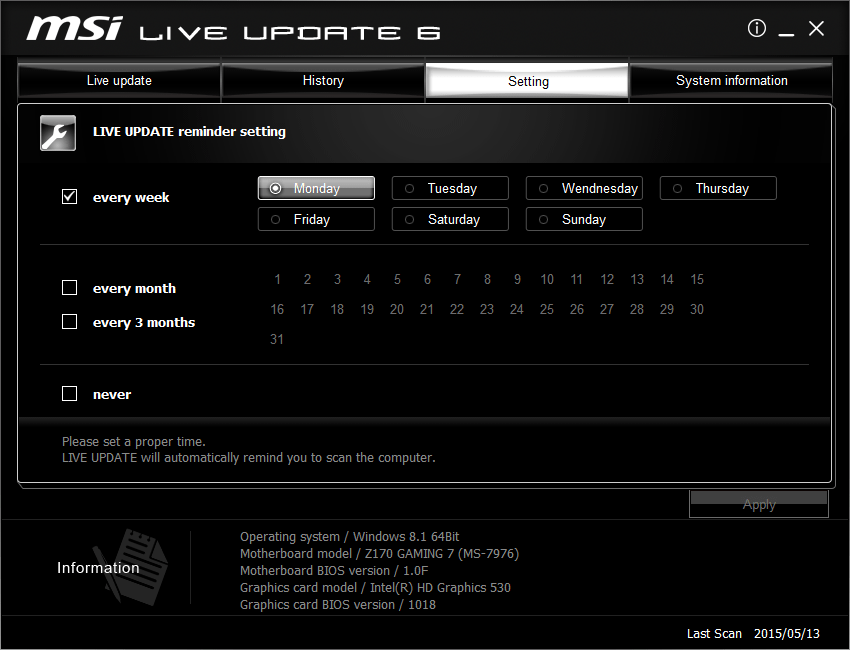
6. Напоминание Live Update 6 автоматически откроется в заданное время. Выберите (да) или (нет) для обновления. Выберите (напомнить позже) или не напоминать никогда) для настройки напоминаний.
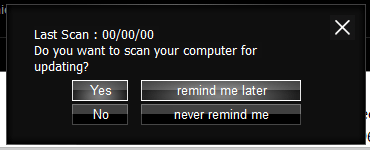
7. На страничке (Информация о системе) вы увидите список всех установленных драйверов и прилоржений, кликнув по кнопке .
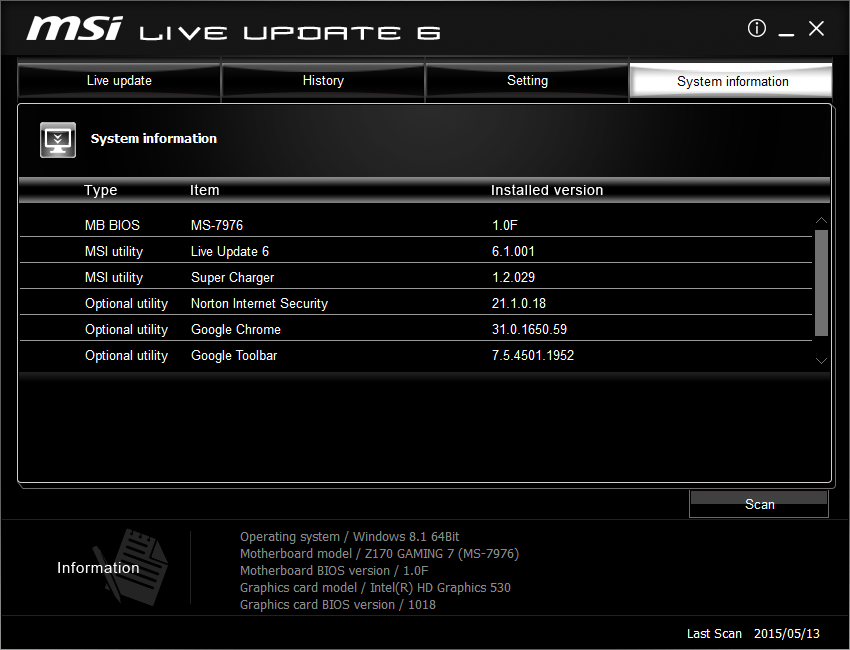
8. Кликнув на кнопку можно увидеть адрес веб-сайта MSI , а также версию Live Update 6.
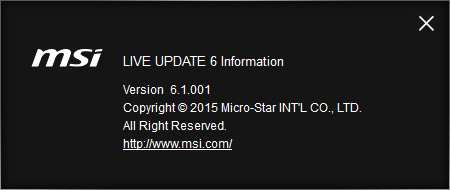
Инструкция по обновлению BIOS:
Что за процесс LiveUpdate.exe и как его отключить?

Всем привет Вот заметил я у себя в диспетчере задач процесс LiveUpdate.exe и что самое главное он есть не всегда. То он есть то его нет. Но при этом я вот думаю, что это может быть за процесс, ведь я все левые проги вроде бы по сносил…
Но еще прикол оказался в том, что когда я уже захотел разобраться с ситуацией, то выяснилось что процесса в диспетчере уже нет. Он как будто почувствовал что я его заметил и скрылся гад. Я сделал перезагрузку но процесса все равно не было…
Но я то запомнил как он называется и вот что я сделал. Открыл диск C: и там вверху, там где поле поиск, я там ввел LiveUpdate.exe и начал ждать пока будут какие-то результаты. Вот сюда я вписал имя файла, то есть LiveUpdate.exe:


И вот в результатах я увидел файл LiveUpdate.exe:

Правой кнопкой по нему нажал, выбрал чтобы открылось месторасположение:

Мне открылась вот эта папка:
C:Program Files (x86)IObitLiveUpdate

То есть процесс запускается именно отсюда.
Это какие-то файлы мусорные, которые остались у меня после удаления софта IObit. Если у вас тоже были какие-то программы от этой конторы, то вероятно что и у вас есть такая папка.
Что нужно делать? Ну, сперва проверьте что в диспетчере задач все таки нет процесса LiveUpdate.exe, если он там есть то завершайте его.
Потом нужно перейти в эту папку:
C:Program Files (x86) (ну или просто без x86)
И удалить там папку IObit:

У меня она удалилась спокойно. ВНИМАНИЕ! Если вы думаете что из-за удаления этой папки у вас могут быть глюки — я вас понимаю. Тогда сделайте вот что. Просто переименуйте папку IObit в IObit_, то есть добавьте такой символ нижнего пробела. Таким образом вы изменили имя папки, но при этом сохранили оригинальное. Процесс LiveUpdate.exe уже не сможет запустится.
Но если вдруг вы заметите какие-то глюки то вы можете обратно переименовать папку. Ну что, надеюсь я понятно все написал?
Но это все нужно делать только если у вас нет софта от IObit, если он есть, то не знаю, ну могут быть какие-то ошибки…
Если софт есть а процесс LiveUpdate.exe все таки хочется убрать в диспетчере, то сделайте вот как. В диспетчере нажимаем правой кнопкой по процессу LiveUpdate.exe, потом выбираем чтобы открылось место хранения. Откроется папка, ничего там не делаем и не закрываем ее. Процесс в диспетчере завершаем. Быстренько переименовываем файл LiveUpdate.exe, просто добавив к нему символ _, чтобы в итоге получилось:
Все. Больше этого процесса в диспетчере не будет и при этом вы ничего не удалили
Хорошо что это хотя бы не вирус, однако на всякий случай дам вам две утилиты, которые находят те вирусы которые обычные антивирусы не видят. Понимаете? Это рекламные вирусы. Вот эти утилиты: AdwCleaner и HitmanPro. Если есть время то не ленитесь и проверьте комп ими, хуже то ведь не будет!
Ну вот и все, вроде бы я написал что такое LiveUpdate.exe в диспетчере задач и как этот процесс удалить ну или просто отключить. Надеюсь что эта инфа была вам полезной. Удачи
На главную! неизвестные процессы 25.06.2016
Что это Live Update
Сразу разочарую тех читателей, которые давая ответ на вопрос «что это Live Update» полагают, что это системный процесс ОС Windows, ответственный за обновление операционной системы. За обновление ОС отвечает процесс svchost.exe, запускаемый соответствующей системной службой, а рассматриваемый мною процесс не является системным процессом, а его функционал используется некоторыми, обычно установленными извне, программами.
В частности, инициаторами появления на вашем компьютере файла и соответствующего процесса live Update могут являться следующие программные продукты:
Потому отвечая на вопрос, что это за приложение Live Update, нужно прежде всего понимать, что данный процесс запускается перечисленными программами и служит в их целях (обновление драйверов, установка и обновление различных программных модулей, обновление БИОС на материнских платах от ASUS и так далее). Часто указанный процесс прописан в автозапуске и активизируется при старте системы, работая в фоне. С инициацией процесса и началом загрузки соответствующих обновлений пользователь получает резкое замедление и сбои в работе своего компьютера.

Как удалить Live Update
Для начала нужно определиться, какое приложение является инициатором появления на вашем компьютере рассматриваемого мною процесса.
- Запустите Диспетчер задач.
- Прейдите во вкладку процессов и включите отображение процессов всех пользователей.
- Нажмите на процесс Live Update правой клавишей мыши и выберите в появившемся меню опцию «Открыть место хранения файла».
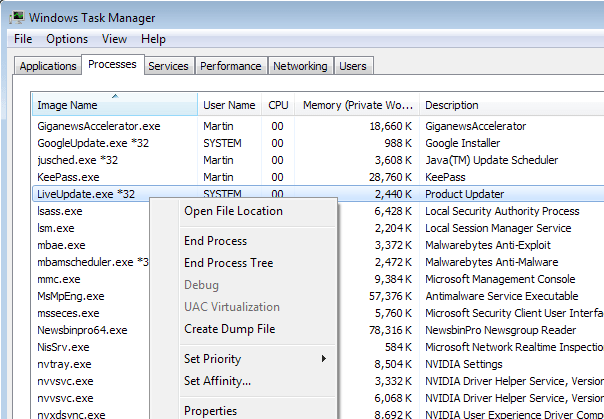
Смотрим расположение файла
Обычно по названию (и пути) директории, где хранится файл, можно понять, какая программа является источником появления данного процесса и при желании деинсталлировать её.
Если же эта программа находится просто в одноимённой директории в системной папке Program Files, или программу-источник появления рассматриваемого процесса невозможно определить по каким-либо причинам, тогда необходимо сделать следующее:
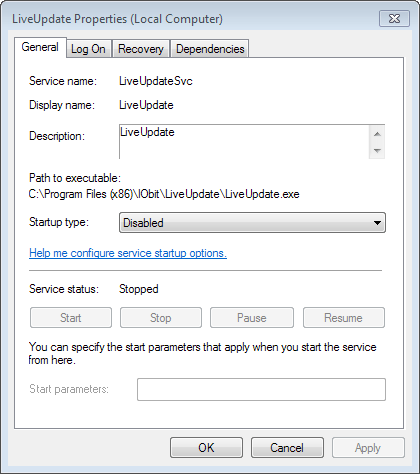
- Удалите программу-виновника стандартным средством удаления программ (при идентификации). Заходим в «Удаление программ», находим требуемую программу, в названии которой упоминается «Live Update», и удаляем её;
- Отключаем службу Live Update. Жмём на кнопку «Пуск», вводим там services.msc и нажимаем ввод. Затем находим в списке служб LiveUpdate, жмём на ней правую клавишу мыши и выбираем «Свойства». В типе запуска ставим «Отключена» и нажав на «Ок» подтверждаем изменения; Отключаем службу Live Update
- Удаляем соответствующий сервис. Нажимаем на кнопку Пуск, вводим в строке поиска cmd. Вверху появится результат, нажимаем на нём правой клавишей мыши и выбираем запуск от имени администратора. Затем в появившейся командной строке набираем sc delete LiveUpdateSvc и жмём ввод, тем самым удаляя данный сервис из ОС Windows;
Источник: iclubspb.ru
Asus virtual camera что это за программа
- Главная
- Our News
- Мы так не работаем!
- Новости в мире IT-технологий
- Один день в Сервисном Центре «Сервис-БЕЛ»
Краткое описание утилит и драйверов для ноутбуков ASUS
Опубликовал belvalentinka — Январь 27th, 2013




ATK0100 ACPI UTILITY или ATKDrv Driver
Утилита обеспечивает работу функций ACPI компьютера (отвечает за работу всех устройств ноутбука).
ATK_Hotkey Driver
Обеспечивает работу почти всех дополнительных кнопок ноутбука.
ATK Generic Function Utility
Обработка событий ACPI: состояние оборудования, настройка параметров, режимы работы, питание, состояние оборудования и т.п.
ASUS ATKOSD2 Utility
Рисует на экране красивости при изменении уровня громкости, уровня подсветки, управления беспроводными устройствами и прочего. Управляется из HControl.exe.
ATK_MEDIA Utility
Обрабатывает нажатие кнопки InstantFun на ноуте: в зависимости от установленного софта, запускает мультимедиа плеер + еще несколько вспомогательных функций.
AFLASH2 Utility
Утилита для прошивки BIOS’a из DOS.
ASUS FancyStart
Позволяет подобрать приветственное изображение и музыкальное сопровождение на момент включения ноутбука.
ASUS Life Update
Позволяет при подключенном к интернету ноутбуке автоматически получать обновления для всего установленного фирменного ПО.
Audio Driver
Звуковой драйвер
ASUS Fast Boot Utility
Позволяет контролировать автозагрузку программ и некоторых служб.
ASUS Configuration Utility
Комбайн настроек, на экране в красивой проекции появляются настройки яркости дисплея, режим P4G, громкость звука и т.п.
ASUS Copy Protect
Утилита, с помощью которой можно запретить любое копирование файлов на внешние носители.
ASUS NB Probe
Мониторинг вашей системы: температуры процессора, датчиков на мат. плате, скорость вращения кулера, состояние HDD и т.п.
ASUS ExpressGate utility
Технология ASUS Express Gate – эксклюзивная разработка ASUS, предоставляющая пользователям небывалую гибкость в работе. Ноутбуки ASUS с поддержкой технологии Express Gate имеют дополнительный интегрированный модуль постоянной памяти, в который прошита компактная операционная система на основе Linux.
Главная цель, которую преследует технология – обеспечить пользователю быстрый доступ к жизненно важным приложениям, таким как Интернет-браузер, электронная почта, клиенты Instant Messaging, и др. На загрузку оболочки ExpresGate уходят считанные секунды, после чего пользователь может пользоваться такими программами:
Интернет-браузер, в основу которого положена Linux-версия Firefox;
Полноценный Skype-клиент;
Утилита просмотра фотоизображений (поддерживает форматы jpg, gif, jpeg, png, bmp);
Клиент доступа к сетям Instant Messaging;
Медиа-проигрыватель с возможностью воспроизведения файлов MP3, видеофайлов и DVD-дисков.
Таким образом, пользователь ноутбука ASUS c поддержкой технологии Express Gate в считанные секунды после включения получает связь с Интернет или функции домашнего медиацентра.
ASUS IP Switch Utility
Программа предназначена для быстрого и удобного переключения конфигурации локальной сети без перезагрузки компьютера.
AI Recovery (A System Restoring Utility)
Позволяет в любой момент времени создать резервные диски с текущим состоянием Windows.
ASUS Data Security Manager Utility
Программа для шифрования данных, позволяет создавать на компьютере «невидимые» для посторонних глаз директории.
Battery Power HOTFIX Utility
Решает проблему чрезмерного потребления заряда АКБ. Если вы устанавливаете дистрибутив Windows XP с интегрированным Service Pack 3 или , более новую версию Windows, то установка данного HotFix’а не требуется.
LAN
Драйвер сети.
Modem driver
Драйвер модема.
TOUCHPAD
Драйвер манипулятора мышки с добавлением расширенных настроек.
Microsoft KB888111 Hotfix
Обновление решает проблемы со звуком (у кого возникают, а возникают не у всех) на системе Windows XP c SP2 и ранее. Если вы устанавливаете дистрибутив с интегрированным Service Pack 3, то установка данного HotFix’а не требуется.
MultiFrame Utility
Добавляет ко всем системным окошкам кнопку рядом с тремя стандартными (свернуть, на весь экран, закрыть). Автоматизированное позиционирование окон Windows.
Microsoft Dual Core CPU Hotfix Utility
Решение проблемы с возвращением из спящего режима (Standby). Если вы устанавливаете дистрибутив Windows XP с интегрированным Service Pack 3 или , более новую версию Windows, то установка данного HotFix’а не требуется.
Microsoft USB exclamation mark hotfix
Решение некорректной работы некоторых USB-девайсов. Если вы устанавливаете дистрибутив Windows XP с интегрированным Service Pack 3 или , более новую версию Windows, то установка данного HotFix’а не требуется.
SPLENDID Utility
Технология ASUS Splendid Video Enhancement это инновационная технология, переводящая качество видео на ноутбуке на новый уровень.
Splendid улучшает изображение, приходит в действие при запуске видео приложений и автоматически оптимизирует качество изображения.
Splendid Video Enhancement заметно увеличивает глубину и интенсивность цветов в реальном времени. Усовершенствованный алгоритм обработки элементов изображения позволяет контролировать качество картинки на отдельных участках. В каждой точке экрана производится оптимальная для человеческого глаза настройка цветов.
Использование Splendid особенно эффективно в корректировке оттенков цвета кожи, зеленых тонов травы, деревьев и голубых тонов неба и моря. Новая технология не только улучшает цветопередачу, но и обеспечивает более детальное изображение по сравнению с подобными решениями. Так же, как человеческий глаз, технология Splendid увеличивает уровень яркости на темных участках изображения, позволяя увидеть все в мельчайших подробностях.
Virtual Camera Utility
Программа, позволяющая производить настройки изображения встроенной камеры.
Life Frame Utility
Программа, позволяющая производить запись видео со встроенной камеры, делать фотографии и производить небольшие коррекции изображения с помощью прилагаемых шаблонов.
PowerForPhone Utility
Дополнение к Skype для звонков по сети или через модем.
KB_filter Driver
Драйвер для клавиатуры. Определяет функционал «Fn+…» комбинаций.
Power 4 Gear Utility
Утилита управления энергопотреблением ноутбука.
Технология продления времени работы от батареи до 20%: эксклюзивная технология Power 4 Gear+ позволяет вам контролировать скорость процессора для максимизации продолжительности работы от батареи.
ASUS Power 4 Gear+ — технология экономии электроэнергии батареи, автоматически и интеллектуально подстраивает скорость процессора в соответствии с загрузкой системы. Предоставляя восемь различных режимов, предназначенных для игр, просмотра DVD, прослушивания музыки, работы с документами и т.д., эта инновация максимизирует время жизни батареи для надежной работы ноутбука
Fingerprint driver and utility
Драйвер и ПО для встроенного модуля биометрического контроля доступа.
Infineon TPM driver
Trusted Platform Module (TPM) – защита ПО, при которой программное обеспечение привязывается намертво к аппаратной части компьютера. Проверку такой привязки осуществляет вшитый в материнскую плату чип TPM.
Instant Fun
Утилита прямого доступа к мультимедиа. Некий медиацентр, который становится доступным по нажатию одной клавиши (значок музыкальной ноты на фоне куска кинопленки).
ECap Camera
Утилита, для работы со встроенной веб-камеры на EeePC.
Eee Storage Utility
Для каждого Eee PC предусмотрено Internet-хранилище Eee Storage емкостью до 30 ГБ на серверах Asus. Теперь пользователи могут хранить необходимые документы и получать доступ к ним в любом месте и в любое время.
AthSuper Hybrid Engine Utility
Утилита регулирует энергопотребление для EeePC, обеспечивая оптимальное питание в соответствии с нагрузкой системы.
Instant Key Utility
Утилита программирования для EeePC.
SmartLogon Utility
Идентификации пользователей с помощью веб-камеры.
System Monitor Utility
Утилита для мониторинга загрузки центрального процессора и графического процессора, а также оперативной памяти.
SRS Premium Sound
Совместная разработка компаний ASUS и SRS Labs для управления настройками звука.
Power2Go
Медиа-пакет для работы с оптическими носителями (дисками), помимо стандартных функций, Power2Go включает в себя встроенные средства, позволяющие редактировать фильмы и персонализировать диски, снабжая их меню и оглавлениями.
ASUS EZ FLASH
Позволяет обновить BIOS без использования загрузочных дискет или специальных утилит.
VGA
Графический драйвер.
WinFlash
Утилита для прошивки BIOS’a из Windows.
Wireless Console Utility
Утилита по управлению модулями Bluetooth и Wi-Fi.

Опубликовано в рубрике Новости в мире IT-технологий, Один день в Сервисном Центре «Сервис-БЕЛ»
Источник: ipsyedinmk.ru
Эмуляция веб-камеры с помощью программы VCam
Что делать, если веб-камеры нет, но она нужна для каких-то разовых задач, принципиально не связанных с объектом съёмки в реальности? Например, для теста какого-то программного обеспечения. Или, скажем, для выставления приятной картинки вместо пустующего блока нашего видеоизображения при общении по видеосвязи. В таких случаях можно прибегнуть к эмуляции веб-камеры – установить в среду Windows специальную программу.
Реализующую в системе виртуальную камеру и подсовывающую вместо реального видеоизображения видеофайл или картинку. Одна из таких программ – Vcam. Как она работает?
Эмуляция веб-камеры
Программа VCam от компании e2eSoft – это эмулятор веб-камеры ПК или ноутбука. Она реализует в среде Windows виртуальную камеру на системном уровне, и её как настоящую воспринимает и сама система, и сторонние программы, работающие с камерами. Виртуальная камера отображается в диспетчере устройств Windows как реально существующее периферийное устройство.
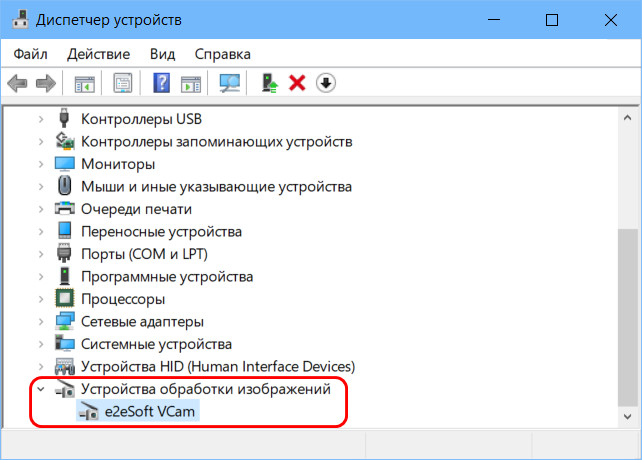
В качестве источника видеоизображения для виртуальной камеры можем выбрать видеофайл, файл изображения, захват экрана, камеру или прочие устройства захвата видео, DVD -видео, потоковое видео в сети, видео с внешних видеоустройств. Самый простой способ обеспечить работу виртуальной камеры – использовать обычный видеоролик или картинку. Запускаем VCam, в меню «Источник» выбираем «Видео/фото файлы».
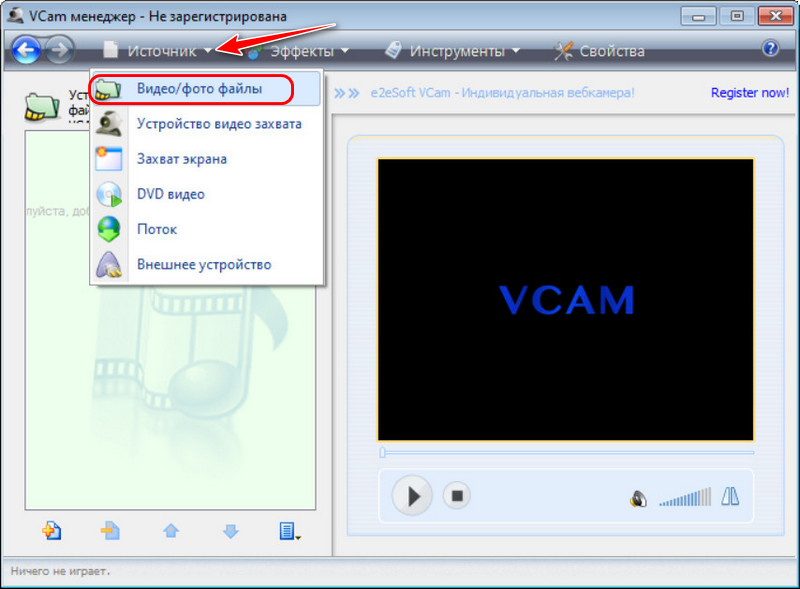
Здесь в программе уже будет добавлено тестовое примитивное видео. Можем его удалить и добавить своё. Для добавления своего видео жмём, соответственно, кнопку добавления и в проводнике указываем нужный нам видеоролик.
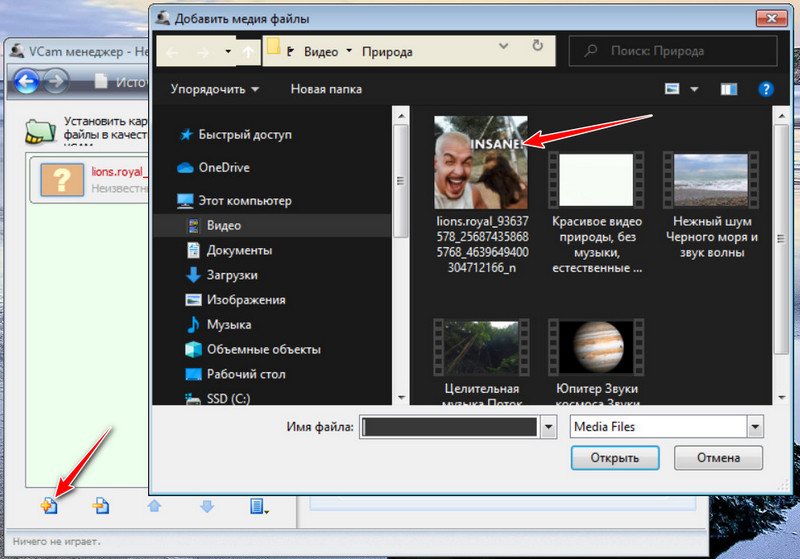
Далее кнопкой «Пуск» в плеере запускаем проигрывание файла. Вот это и будет момент запуска источника видеосигнала виртуальной камеры.
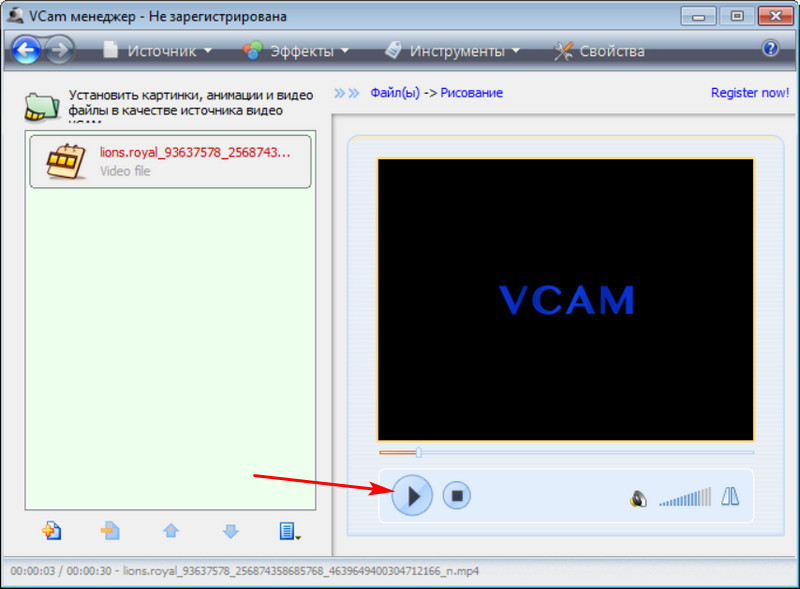
Ну а для остановки видеосигнала нам нужно жать, соответственно, кнопку остановки в окошке плеера. С помощью этого же плеера роликом как источником видеосигнала можно управлять: уменьшить или убрать звук, сделать видеоизображение зеркальным, перевернуть, повернуть на 90°.
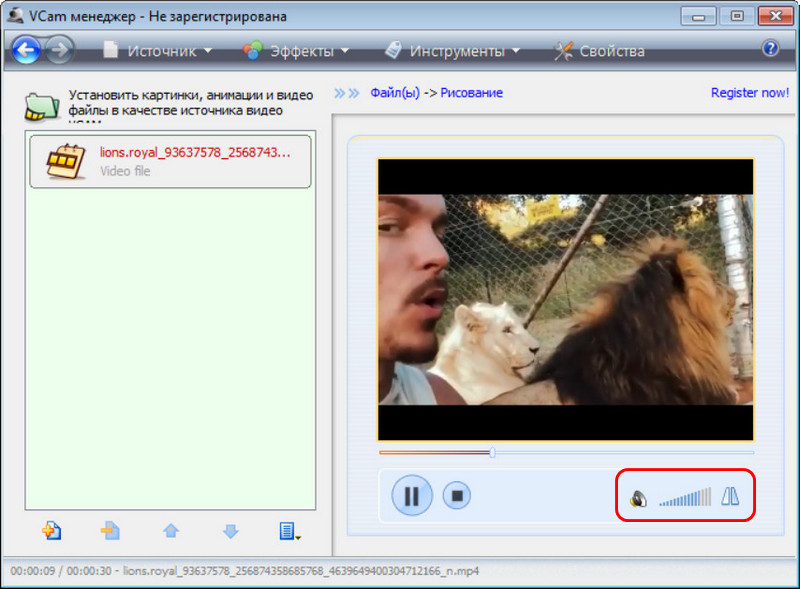
В общем, настраиваем видео так, как нам надо, и можем проверять. В Windows 8.1 и 10 можем запустить штатное приложение «Камера».
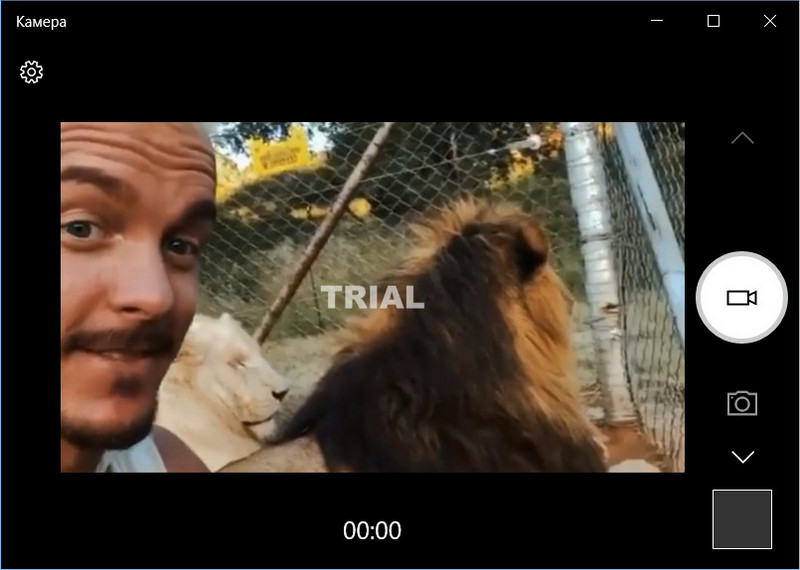
Ну а в Windows 7 можем использовать любую стороннюю программу, которая работает с камерами. Также можем зайти на сайт любого сервиса проверки работы веб-камеры – просто вводим в поисковик «Тест веб-камеры». Или же можем открыть настройки видеомессенджера и проверить с его помощью, работает ли виртуальная камера. Будь это видеомессенджер, либо же другая программа, в выборе источников видеосигнала должно значиться e2eSoft VCam.
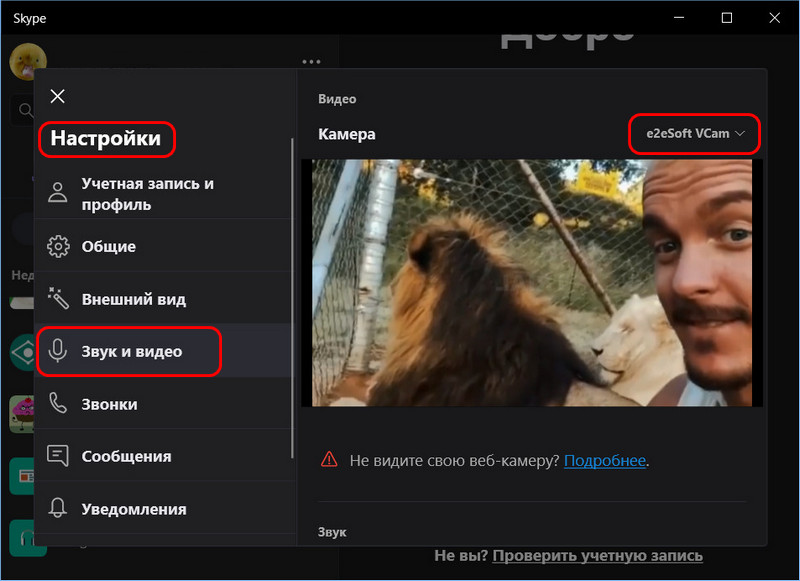
Указанный в качестве источника видеосигнала виртуальной камеры видеоролик будет воспроизводится циклично, пока будет работать программа VCam. Если для воспроизведения добавлено несколько видеороликов, то они будут проигрываться по очереди, а потом опять по новой. Добавленные в качестве источника видеосигнала изображения будут воспроизводиться в формате слайд-шоу с эффектными переходами. И это слайд-шоу также будет проигрываться циклично.
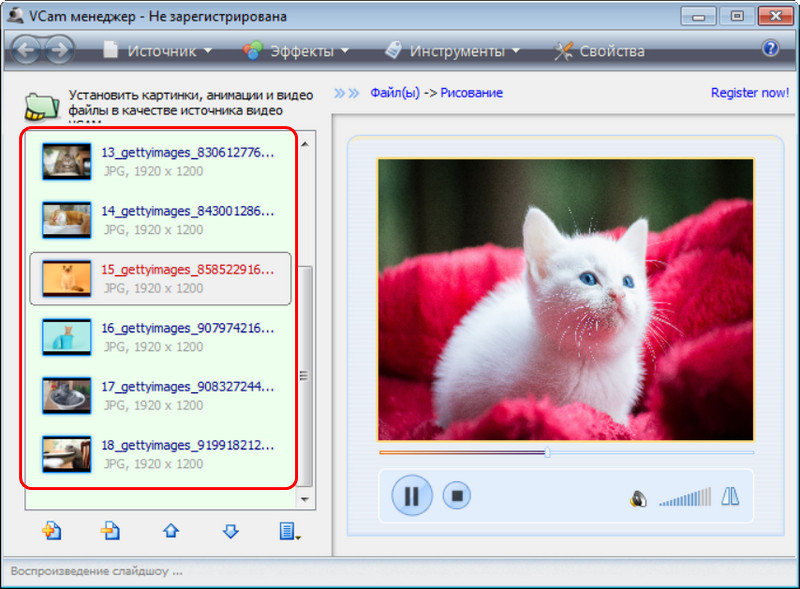
В настройках программы можем указать разрешение виртуальной камеры, FPS, метод изменения размера изображения и прочие тонкости эмуляции.
Взаимодействие с другими эмуляторами камер
VCam блокирует работу в системе других эмуляторов камер. Так что если в системе кроме VCam используются иные эмуляторы – например, WebcamMax (аналог VCam) или DroidCam (для подключения камер Android-устройств) , то эмулируемые такими программами виртуальные камеры не будут отображаться в программах, работающих с камерами, как отдельные устройства вывода изображения. И чтобы использовать их на системном уровне, нужно либо удалить VCam из Windows, либо в самой программе VCam выбрать в качестве источника устройства видеозахвата, указать нужный нам эмулятор и нажать кнопку его запуска. Для остановки впоследствии выбранного нами эмулятора нужно жать кнопку остановки плеера в окне VCam.
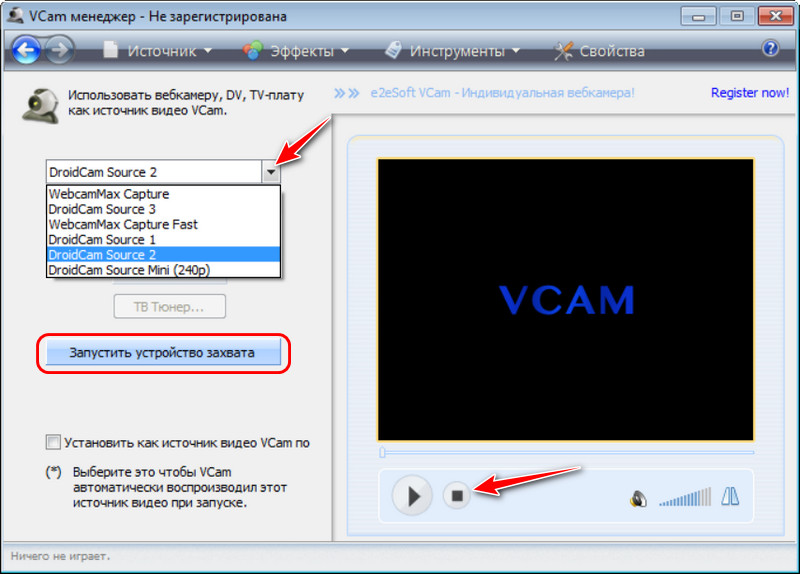
Видеоэффекты для камеры
В довесок к основному функционалу эмуляции веб-камеры на компьютере программа VCam также позволяет применять к изображению виртуальной камеры эффекты – различные прикольные видеоэффекты и фильтры, наложение текста, произвольное рисование и т.п.
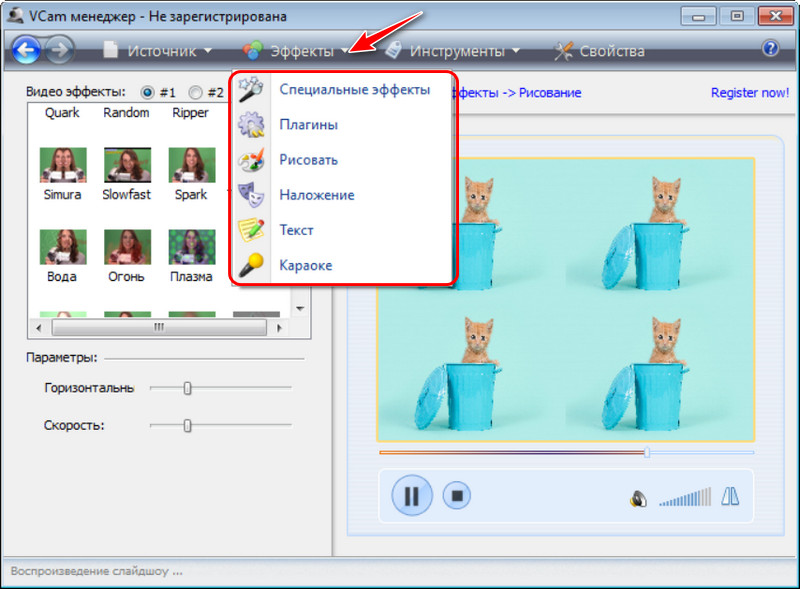
Т.е. если даже у вас есть реальная веб-камера, вы просто указываете её как устройство захвата видео и накладываете понравившиеся вам видеоэффекты.
Прочие возможности VCam и лицензирование
С помощью VCam можно делать снимки и записывать видео с использованием любых поддерживаемых источников видеосигнала и с применением предлагаемых программой эффектов.
Ну и самый щепетильный вопрос: VCam – платная программа, лицензия стоит $19.95 , при этом такая лицензия может быть использована на трёх компьютерах. Перед покупкой можно сколь-угодно тестировать триал-версию. Она полнофункциональная, но на видеоизображение накладывает водяной знак «TRIAL» .
Скачать VCam можно на сайте e2eSoft:
Источник: www.white-windows.ru
Как включить камеру на ноутбуке
Веб-камера (вебка) – неотъемлемая часть абсолютного большинства ноутбуков. Она, в отличие от адаптера Bluetooth, включена по умолчанию и после первого запуска аппарата сразу готова к работе. Но что делать, если вы пытаетесь получить с камеры изображение, а его нет?

Главное – не паниковать. Ситуации, когда на мобильном компьютере не работает веб-камера, чаще связаны с тем, что она попросту выключена или не установлена в операционную систему (поломки этого устройства, к счастью, редки). О том, как включить камеру на ноутбуке и устранить связанные с этим неполадки, читайте ниже.
Как быстро проверить, работает ли камера
Чтобы узнать, работает ли ваша вебка вообще (возможно, она «не пашет» только в одной программе, поскольку отключена в настройках), зайдите на сервис Webcamhttp://pcsch.pro/comp/kak-vklyuchit-kameru-na-noutbuke.html» target=»_blank»]pcsch.pro[/mask_link]